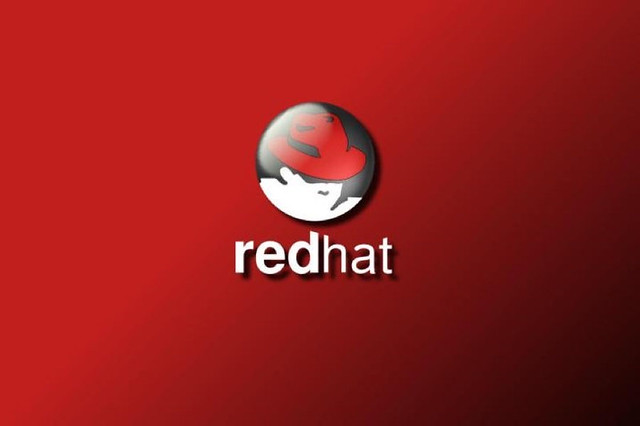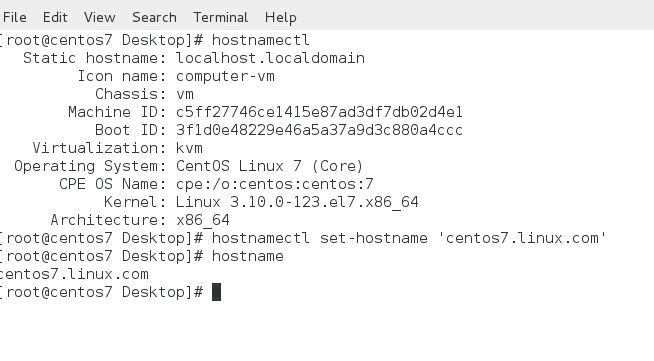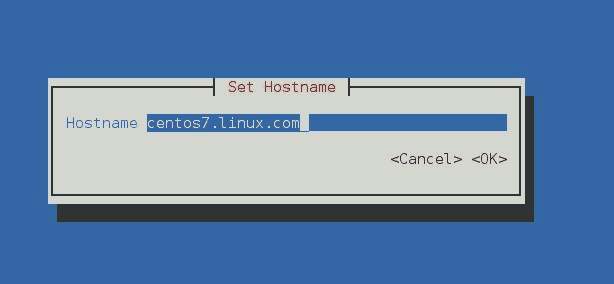El nombre de host de un sistema es como una identidad para ese sistema, no solo facilita la administración, sino que también podemos usar el nombre de host para acceder a un sistema a través de LAN. En este tutorial, aprenderemos cinco maneras diferentes mediante las cuales podemos cambiar el nombre de host en RHEL /CentOS 7.
Primera opción
Hemos estado utilizando esta manera para la mayoría de las versiones de Linux y también funciona bien en CentOS/RHEL 7. De esta forma, agregaremos manualmente el nombre de host editando /etc /sysconfig/network,
$ vi /etc/sysconfig/network
y añade tu hostname,
NETWORKING=yes
HOSTNAME=centos7.linux.com
Reinicia los servicios de red para implementar los cambios.
$ systemctl restart network
Ahora puedes ver el nuevo nombre de host usando el comando ‘hostname‘.
Segunda opción
La segunda forma de cambiar el nombre de host es usando el comando ‘hostnamectl‘. Hostnamectl se usa para cambiar o consultar el nombre de host. Para cambiar el nombre de host, ejecuta el siguiente comando:
$ hostnamectl set-hostname “centos7.linux.com”
Para ver los cambios de nombre de host, solo ejecuta el comando ‘hostnameclt‘,
$ hostnamectl
Si deseas eliminar completamente el nombre de host, usa ‘hostnamectl set-hostname “”. Esto elimina completamente el nombre de host.
Tercera opción
El siguiente comando para cambiar el nombre de host es ‘nmtui‘. La utilidad NMTUI o “Interfaz de usuario de texto de Network Manager” se puede usar CLI o GUI. Con ‘nmtui‘, podemos editar las interfaces de red y cambiar también el nombre de host.
Escribe ‘nmtui‘ en tu shell y se abrirá una nueva interfaz con algunas opciones:
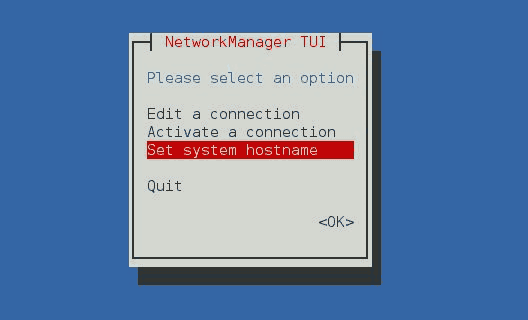
A continuación, selecciona ‘establecer nombre de host del sistema‘ y haz clic en ‘Aceptar‘ e ingresando tu nombre de host deseado, presiona ‘Aceptar‘ y listo.
Reinicia el servicio hostnamed para implementar los cambios.
$ systemctl restart systemd-hostnamed
Verificar el nuevo nombre de host ejecutando ‘hostname‘ o ‘hostnamectl‘.
Cuarta opción
El siguiente método para cambiar el nombre de host es mediante el uso del comando ‘nmcli‘. Está destinado a ser utilizado con nmcli, para ver el nombre de host ejecuta el siguiente comando:
$ nmcli general hostname
Para cambiar el nombre de host usando nmcli, usa el comando a continuación,
$ nmcli general hostname centos7.linux.com
Reinicia el servicio para implementar cambios y establecer el nuevo nombre de host:
$ systemctl restart systemd-hostnamed
Quinta opción
La última forma de cambiar el nombre de host no es una forma preferida, pero no obstante, hace el trabajo. Para ver el nombre de host actual,
$ sysctl kernel.hostname
Y si quieres cambiar el nombre de host, ejecuta:
$ sysctl kernel.hostname=centos7.linux.com